Jednoduchý a rýchly sprievodca rootovaním systému Android

Po rootnutí telefónu s Androidom máte plný prístup k systému a môžete spúšťať mnoho typov aplikácií, ktoré vyžadujú root prístup.
Používanie panela s adresou URL ako univerzálneho vyhľadávacieho panela je funkcia, ktorá je súčasťou väčšiny prehliadačov. Môže vám ušetriť čas a námahu pri prvom prehliadaní preferovaného vyhľadávacieho nástroja a umožní vám rýchlejšie získať výsledky vyhľadávania. Prehliadač musí byť nakonfigurovaný s predvoleným vyhľadávacím nástrojom, ktorý sa používa na vyhľadávanie z panela s adresou URL, no nie každý bude chcieť používať rovnaký vyhľadávací nástroj.
Na podporu tých používateľov, ktorí uprednostňujú používanie iného vyhľadávacieho nástroja, vám prehliadače umožňujú vybrať si z ponuky vyhľadávacích nástrojov. Ak chcete nakonfigurovať toto nastavenie v prehliadači Edge v systéme Android, musíte otvoriť nastavenia v aplikácii.
Tip: Ako produkt spoločnosti Microsoft Edge predvolene používa vyhľadávací nástroj spoločnosti Microsoft „Bing“.
Ak chcete získať prístup k nastaveniam v aplikácii, musíte klepnúť na ikonu s tromi bodkami v strede spodnej lišty.
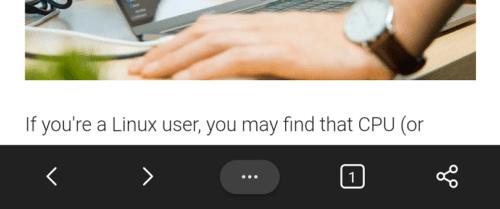
Klepnutím na ikonu s tromi bodkami v strede spodnej lišty získate prístup k nastaveniam v aplikácii.
Potom klepnutím na ikonu „Nastavenia“ v pravom hornom rohu kontextového panela otvorte úplné nastavenia aplikácie.
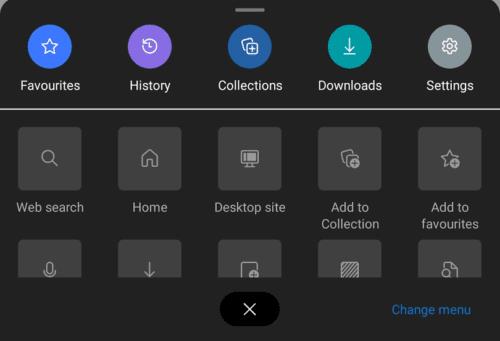
Klepnutím na ikonu „Nastavenia“ v pravom hornom rohu vyskakovacieho panela otvoríte nastavenia v aplikácii.
Prejdite na koniec zoznamu nastavení a potom klepnite na „Hľadať“, bude to šiesta možnosť zdola.
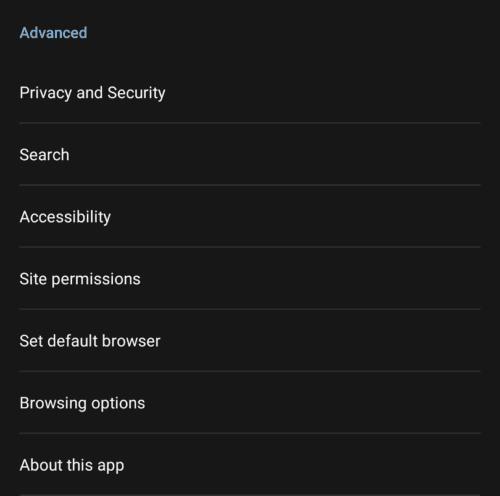
Klepnutím na „Hľadať“, šiestu možnosť zdola, nakonfigurujete predvoľby vyhľadávania.
Klepnutím na „Predvolený vyhľadávací nástroj“ vyberte, ktorý vyhľadávací nástroj chcete použiť pre dopyty zadané do vyhľadávacieho panela.
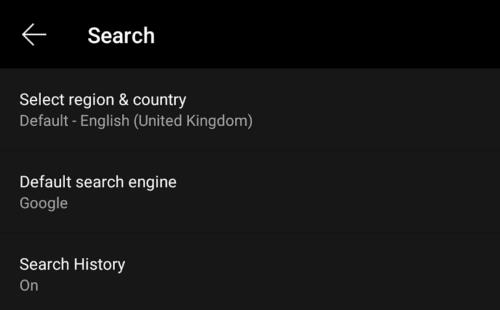
Klepnutím na strednú možnosť „Predvolený vyhľadávací nástroj“ vyberte, ktorý vyhľadávací nástroj chcete použiť.
Dostupné vyhľadávače sú Bing, Yahoo UK a Írsko, Google a DuckDuckGo. Bing je vyhľadávací nástroj spoločnosti Microsoft, zatiaľ čo Yahoo a Google prevádzkujú ich menovité spoločnosti. DuckDuckGo je nezávislý vyhľadávací nástroj, ktorý nevykonáva žiadne filtrovanie výsledkov na základe reklamných preferencií.
Jednoducho vyberte svoj preferovaný vyhľadávací nástroj z dostupného zoznamu, nemusíte ukladať zmeny ani reštartovať prehliadač, okamžite sa prejavia.
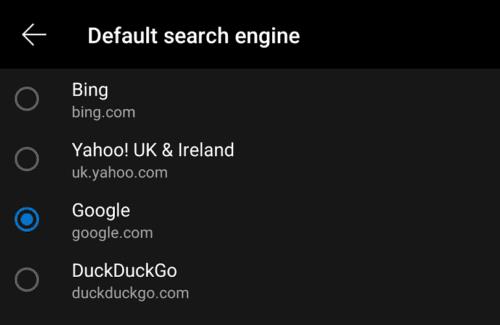
Zo zoznamu vyberte preferovaný vyhľadávací nástroj.
Späť na stránke s nastaveniami „Vyhľadávanie“ ponúkajú vyhľadávače niektoré ďalšie možnosti. „História vyhľadávania“ zobrazí niektoré nedávne vyhľadávania vo vyhľadávacom paneli ešte predtým, než začnete písať. „Vybrať región a krajinu“ vám umožňuje vybrať si, ktorú jazykovú verziu nakonfigurovaného vyhľadávača chcete použiť.
Po rootnutí telefónu s Androidom máte plný prístup k systému a môžete spúšťať mnoho typov aplikácií, ktoré vyžadujú root prístup.
Tlačidlá na vašom telefóne s Androidom neslúžia len na nastavenie hlasitosti alebo prebudenie obrazovky. S niekoľkými jednoduchými úpravami sa môžu stať skratkami na rýchle fotografovanie, preskakovanie skladieb, spúšťanie aplikácií alebo dokonca aktiváciu núdzových funkcií.
Ak ste si nechali notebook v práci a musíte poslať šéfovi urgentnú správu, čo by ste mali urobiť? Použite svoj smartfón. Ešte sofistikovanejšie je premeniť telefón na počítač, aby ste mohli jednoduchšie vykonávať viac úloh naraz.
Android 16 má widgety uzamknutej obrazovky, ktoré vám umožňujú meniť uzamknutú obrazovku podľa vašich predstáv, vďaka čomu je uzamknutá obrazovka oveľa užitočnejšia.
Režim Obraz v obraze v systéme Android vám pomôže zmenšiť video a pozerať ho v režime obraz v obraze, pričom video si môžete pozrieť v inom rozhraní, aby ste mohli robiť iné veci.
Úprava videí v systéme Android bude jednoduchá vďaka najlepším aplikáciám a softvéru na úpravu videa, ktoré uvádzame v tomto článku. Uistite sa, že budete mať krásne, magické a elegantné fotografie, ktoré môžete zdieľať s priateľmi na Facebooku alebo Instagrame.
Android Debug Bridge (ADB) je výkonný a všestranný nástroj, ktorý vám umožňuje robiť veľa vecí, ako je vyhľadávanie protokolov, inštalácia a odinštalovanie aplikácií, prenos súborov, rootovanie a flashovanie vlastných ROM, vytváranie záloh zariadení.
S aplikáciami s automatickým klikaním. Pri hraní hier, používaní aplikácií alebo úloh dostupných na zariadení nebudete musieť robiť veľa.
Aj keď neexistuje žiadne zázračné riešenie, malé zmeny v spôsobe nabíjania, používania a skladovania zariadenia môžu výrazne spomaliť opotrebovanie batérie.
Telefón, ktorý si momentálne veľa ľudí obľúbi, je OnePlus 13, pretože okrem vynikajúceho hardvéru disponuje aj funkciou, ktorá existuje už desaťročia: infračerveným senzorom (IR Blaster).







